Reklama
 Váš webový prehliadač uloží zoznam vašich nedávno navštívených webových stránok. Vymazanie tohto zoznamu je jednoduché. Ak však zistíte, že ho stále vymažete, budete chcieť svojmu prehliadaču zablokovať ukladanie histórie. Problémy s ochranou súkromia sa nezastavia - zastarané webové prehliadače umožňujú webovým stránkam preniknúť do vašej histórie. Ak máte účet Google, môže spoločnosť Google vedieť viac o vašej histórii prehliadania, ako si myslíte.
Váš webový prehliadač uloží zoznam vašich nedávno navštívených webových stránok. Vymazanie tohto zoznamu je jednoduché. Ak však zistíte, že ho stále vymažete, budete chcieť svojmu prehliadaču zablokovať ukladanie histórie. Problémy s ochranou súkromia sa nezastavia - zastarané webové prehliadače umožňujú webovým stránkam preniknúť do vašej histórie. Ak máte účet Google, môže spoločnosť Google vedieť viac o vašej histórii prehliadania, ako si myslíte.
V závislosti od vášho prehliadača môžete prehliadaču zabrániť v úplnom ukladaní súkromných údajov alebo ich automaticky vymazať pri ukončení prehliadača. Všetky prehliadače obsahujú aj funkcie súkromného prehliadania, ktoré vám umožňujú prehliadať citlivé webové stránky bez zanechania stopy v miestnom systéme.
Aktualizujte svoj prehliadač
Staršie verzie hlavných webových prehliadačov sú zraniteľné história prehľadávača čuchanie Viete, čo o vás vie internet? Čítaj viac . Webové prehliadače zobrazujú navštívené odkazy a nenavštívené odkazy v rôznom farebnom texte, takže tienisté webové stránky alebo reklamná sieť môžu načítať odkazy v skrytom rámci a skontrolovať ich farby. Tým web môže zistiť, či ste navštívili web. Tento problém bol vyriešený v súčasných verziách hlavných webových prehliadačov, ale
stovky miliónov ľudí používať staršie webové prehliadače a sú stále zraniteľné.Zobrazenie histórie prehliadača
Ktokoľvek, kto má prístup k počítaču, môže zobraziť posledné navštívené stránky. Túto možnosť ľahko nájdete v ponuke webového prehľadávača, rýchlym spôsobom otvorenia histórie v ľubovoľnom webovom prehľadávači je však kláves Ctrl-H.
Nižšie uvedený obrázok ukazuje posledné stránky, ktoré som navštívil v programe Internet Explorer. Ak máte v počítači nainštalovaných viac prehliadačov, každý prehľadávač má svoju vlastnú históriu a vlastné nastavenia histórie.

internet Explorer
internet ExplorerMožnosti histórie sa nachádzajú v jeho možnosti internetu okno. Ak používate staršiu verziu programu Internet Explorer, nájdete túto možnosť v časti náradie namiesto ponuky ozubeného kolieska.

Pod všeobecný kliknite na kartu „nastavenie“V„Prehladavat historiu“, Čím získate prístup k nastaveniam histórie.

V okne nastavení histórie nastavte „Dni na uchovávanie stránok v histórii„Možnosť na“0“.

Internet Explorer bude stránky uchovávať jeden deň, keď ich nastavíte na 0, takže budete chcieť povoliť aj „Odstrániť históriu prehliadania pri ukončení“ voľba. Kliknite na „Odstrániť ...“Na prispôsobenie údajov, ktoré program Internet Explorer pri zatvorení odstráni.
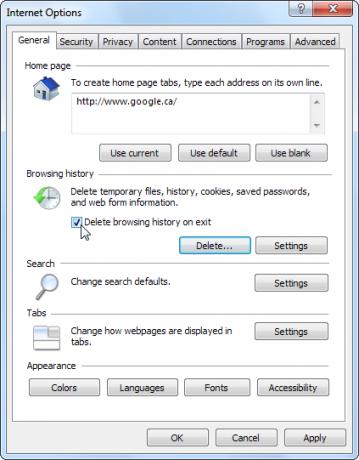
Mozilla Firefox
Firefox používatelia nájdu možnosti histórie prehliadača Firefox možnosti okno. Ak nevidíte tlačidlo Firefox, pozrite sa pod náradie Ponuka.

Na internete súkromia kliknite na panel „Firefox bude“A vyberte„Nikdy si nepamätajte históriu. " Toto nastavenie môže byť trochu nepohodlné - automaticky odstráni aj súbory cookie, takže sa budete musieť pri každom reštarte prehliadača Firefox prihlásiť na webové stránky. Zlepšuje však súkromie.

Po deaktivácii histórie kliknite na „vymaže celú aktuálnu históriu”V okne vymaže existujúcu históriu.

Google Chrome
bohužiaľ, Google Chrome nemá integrovaný spôsob, ako zakázať alebo automaticky vyčistiť jeho históriu prehliadača, aj keď môžete použiť „Vymažte všetky údaje prehliadania“Na histórie aby ste rýchlo vymazali svoju históriu.

Najvyššie hodnotené predĺženie Najlepšie rozšírenia prehliadača ChromeZoznam iba tých najlepších rozšírení pre prehliadač Google Chrome vrátane návrhov od našich čitateľov. Čítaj viac to je pravda Click & Clean. Po inštalácii kliknite na ikonu C na paneli nástrojov a kliknite na ikonu možnosti Tlačidlo.

Na stránke možností rozšírenia ho môžete nastaviť tak, aby pri zatvorení prehliadača Chrome vždy odstránil históriu prehliadania a ďalšie súkromné údaje.

Môžete tiež vyskúšať aby bol váš súbor histórie prehliadača Chrome iba na čítanie Ako prehľadávať súkromne v prehliadači Chrome bez úplného inkognitaSom používateľom prehliadača Google Chrome a jednou z funkcií, ktoré sa mi v prehliadači Chrome obzvlášť páčia, je jeho režim inkognito. Ak ste v režime inkognito, otvorené webové stránky a stiahnuté súbory sa nezaznamenajú do ... Čítaj viac , ktoré sme v minulosti pokryli, ale je to trochu komplikovanejšie.
Apple Safari
Apple Webový prehliadač Safari Tri užitočné štartovacie triky Safari, s ktorými nemusíte byť oboznámeníJedným z populárnych mien vo svete prehliadača je Safari. Je to predvolený prehliadač pre Mac, takže je logické, že Safari sa v komunite Mac často používa. Ale aj vo Windows ... Čítaj viac je ako Chrome - nedokáže tiež automaticky vymazať svoju vlastnú históriu. Bohužiaľ, nie je predĺženie 5 najúčinnejších užitočných rozšírení Safari, ktoré by ste mali vyskúšaťTakmer pred dvoma rokmi spoločnosť Apple konečne vytvorila spôsob, ako vývojári vytvárať rozšírenia pre svoj rýchly a ľahko použiteľný webový prehliadač Safari. Prístup k dostupným rozšíreniam získate kliknutím na Galériu rozšírení Safari ... Čítaj viac pomôcť Safari. Našťastie môžete mať Safari ukladať iba položky histórie na jeden deň. Otvorte Safari Preferencie okno.

Na internete všeobecný nastavte Safari tak, aby automaticky odstraňoval položky z histórie po jednom dni.
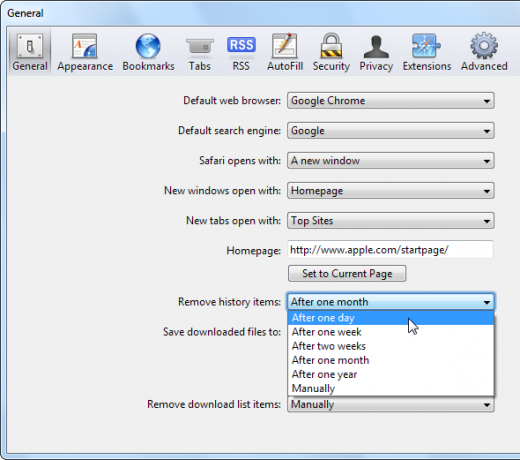
Históriu Safari môžete tiež okamžite odstrániť výberom Reset možnosť v ponuke.
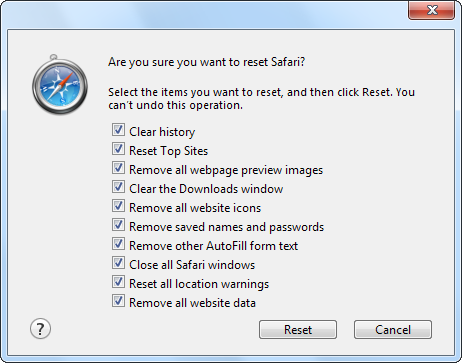
operný
operný Päť neodolateľných dôvodov, prečo by ste mali mať operu 11 na vážnu rotáciuPravda, Opera 11 je úplne úžasný prehliadač. Ak beriete Operu ako „sekundárny“ prehliadač a používate ju iba tu a tam, možno sa do nej len zamilujete. Tu sú nejaké... Čítaj viac Používatelia nájdu možnosti histórie prehliadača v systéme Windows Preferencie okno, umiestnené v nastavenie submenu.

Kliknite na ikonu Pokročilé v záložke Preferencie a vyberte okno histórie v sekcii zobrazíte možnosti histórie opery. Nastaviť Adresy pole 0 a Opera si nebude pamätať žiadne navštívené webové stránky.

Webová história Google
Ak máte účet Google, Funkcia Webovej histórie spoločnosti Google Ako odstrániť nedávne vyhľadávania bez náhodného opustenia stopy Čítaj viac môže ukladať vyhľadávané výrazy a stránky, ktoré navštevujete, zo stránky vyhľadávania Google. Skontrolovať, otvorte stránku Webovej histórie spoločnosti Google a prihláste sa pomocou poverenia svojho účtu Google, ak ešte nie ste prihlásení.

Kliknite na ikonu „Odstrániť celú webovú históriu“ môžete vymazať svoju webovú históriu a zakázať zhromažďovanie budúcej webovej histórie.
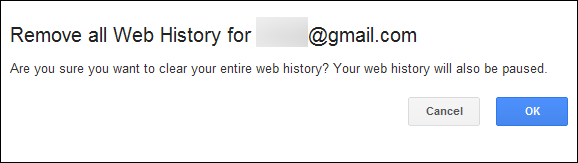
Súkromné prehliadanie
Môžete tiež použiť súkromné prehliadanie 4 použitia na prehliadanie v režime ochrany osobných údajov (to nie je porno) Čítaj viac , režim inkognito alebo funkciu prehľadávania InPrivate vo webovom prehľadávači na surfovanie po webe bez zanechania stopy v miestnom systéme. Je to užitočné najmä pre prehliadač Safari, ktorý pri výstupe nemôže automaticky vymazať históriu. Tieto možnosti nájdete v ponuke prehliadača.

Neustále vymazávate históriu prehliadača a súkromné údaje alebo vám je jedno, kto ho vidí? Zanechajte komentár a dajte nám vedieť.
Obrázok Kredit: Lupa Vyhľadávanie na internete pomocou Shutterstock
Chris Hoffman je technologický bloger a všestranný závislý na technológiách, ktorý žije v Eugene v štáte Oregon.